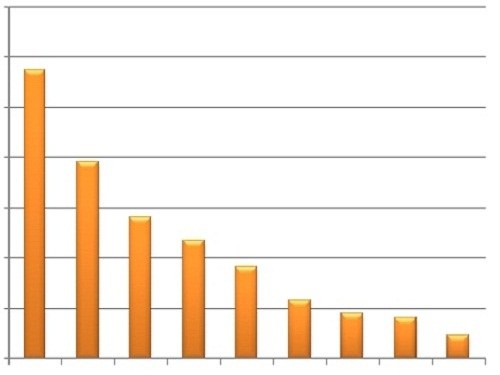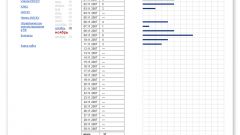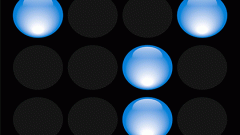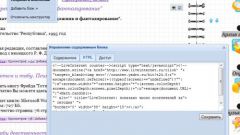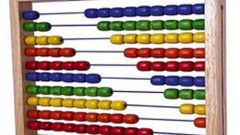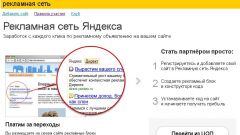Вам понадобится
- Компьютер с доступом в интернет, сайт, доступ к редактированию шаблонов страниц сайта.
Инструкция
1
Для получения возможности пользоваться сервисом «Яндекс.Метрика» и установки счетчика на сайт, вам сначала понадобится доступ к персональной части Яндекса. Если у вас еще нет такого доступа, пройдите процедуру регистрации. Если вы уже имеете аккаунт, введите свои имя пользователя и пароль на странице сервиса «Яндекс.Метрика». Нажмите кнопку «Добавить счетчик». В окне браузера отобразится страница настроек добавляемого счетчика.
2
Для создания счетчика вам нужно указать его имя и адрес на вкладке «Общие». Введите название для создаваемого счетчика в поле «Наименование» и URL в поле «Адрес сайта». Если ваш сайт имеет зеркала, вы можете указать их адрес, нажав на кнопку «Добавить зеркало». Сервис «Яндекс.Метрика» может уведомлять веб-мастеров, если по каким-то причинам сайт стал недоступен. Уведомления могут поступать как на электронную почту, так и на мобильный телефон с помощью смс. Для получения таких уведомлений установите соответствующие галочки в разделе настроек «Уведомлять меня о проблемах в работе сайта» и укажите адрес электронной почты, на который нужно присылать уведомления и укажите номер мобильного телефона, нажав на ссылку в пункте «Подписаться на SMS-уведомления». Примите условия использования сервиса, установив соответствующий флажок. Нажмите кнопку «Продолжить».
3
Далее вы можете установить для «Яндекс счетчика» дополнительные настройки. Часть настроек требует формирования специального кода счетчика, который будет добавлен на страницы сайта. Если вы хотите, чтобы ваш счетчик передавал дополнительные данные для функций «Вебвизор», «Карта кликов» или отображал «Информер», установите соответствующие флажки на вкладке «Код счетчика» и нажмите кнопку «Сохранить».
4
«Яндекс счетчик» позволяет устанавливать фильтры для поступающих с сайта данных. Такие фильтры позволяют удалять из URL-адреса посещенной страницы различную информацию. Например, удалить из названия страницы параметр «sessid», который предназначен для функционирования механизма сессии на сайте и может засорять статистику. Чтобы добавить фильтр перейдите на вкладку «Фильтры» и нажмите кнопку «Добавить операцию».
5
Вы можете указать для «Яндекс счетчика» цели, которые наглядно показывают успешность проведения определенной компании по продвижению сайта или его услуг. Для этого перейдите на вкладку «Цели» и нажмите кнопку «Добавить цель». В появившемся окне укажите количество посещений определенного адреса, которых вы хотели бы достигнуть на вашем сайте и укажите ее адрес, нажав на кнопку «URL страницы». После чего нажмите кнопку «Добавить». Ваш новый счетчик сможет наглядно отображать количество посещений страницы оплаты услуг, количество скачивания определенных файлов с вашего сайта или другую цель, которую вы поставите.
6
Вы можете предоставить доступ к статистике «Яндекс счетчика» специалистам или партнерам, нажав кнопку «Добавить пользователя» на вкладке доступа. Также вы можете сделать доступ к статистике публичным, установив для этого соответствующий флажок.
7
После того как вы зададите все настройки для создаваемого «Яндекс счетчика», перейдите на вкладку «Код счетчика» и скопируйте сгенерированный код из соответствующего поля.
8
Вставьте этот код на ваш сайт. Многие современные движки позволяют добавить код счетчика из «Панели управления» сайтом или с помощью плагинов. Если движок вашего сайта не предоставляет такой возможности, вставьте полученный код в шаблон, который отвечает за генерацию всех страниц между тегами . Чтобы узнать название соответствующего шаблона, обратитесь к документации или разработчику движка вашего сайта.